
Как включить постоянную вибрацию на телефоне?
Как включить непрерывную вибрацию на телефоне
Виброотклик на смартфоне нужен для того, чтобы владелец мог слышать вызов даже при выключенном звуке. К примеру, когда его устройство находится в кармане. Она помогает людям с плохим слухом обращать внимание на входящие SMS и звонки. Рассмотрим, каким образом можно включить через настройки непрерывную вибрацию на вашем мобильном телефоне.
- Каким образом реализована функция вибрации в телефоне
- Как включить непрерывного виброотклика на смартфоне Андроид
- Способ настроить постоянную вибрацию на Samsung
- Непрерывный виброотклик на телефоне Хонор
- Активация функции на смартфоне Xiaomi
- Подключение постоянной вибрацию на Айфоне
- Приложение для настройки непрерывного вибрирования телефона
- Видео-инструкция
Каким образом реализована функция вибрации в телефоне
Сегодня во всех устройствах встроена функция вибрации. Но так было не всегда. Первые мобильные устройства не умели вибрировать. Они были очень большими по сравнению с сегодняшними аппаратами. Их можно было с уверенностью назвать «кирпичами», так как они полностью соответствовали по размеру и весу.  В начале 90-х годов их размер и вес значительно уменьшились. И появилась возможно узнавать о вызовах средствами вибрации. Впервые вибрацию реализовывали при помощи динамиков.
В начале 90-х годов их размер и вес значительно уменьшились. И появилась возможно узнавать о вызовах средствами вибрации. Впервые вибрацию реализовывали при помощи динамиков. 
На звуковыводящие устройства подавались низкочастотные звуки, которые были похожими на сегодняшнюю вибрацию. Но она была значительно громче. Позже разработчики из разных концов света начали применять в своих устройствах специальные электромоторы, способствующие вызову коротких колебаний.  Это устройство дожило и до наших дней. Но их размеры под корпусом мобильного устройства значительно уменьшились. Модуль создан в виде нелинейно-сбалансированного электродвигателя.
Это устройство дожило и до наших дней. Но их размеры под корпусом мобильного устройства значительно уменьшились. Модуль создан в виде нелинейно-сбалансированного электродвигателя.
К центральному валу прикрепляется нагрузка со смещением так, чтобы при быстром вращении вала колебания передавались всему корпусу. Управляется это устройство за счёт настроенного низкоуровневого драйвера.
Как включить непрерывного виброотклика на смартфоне Андроид
Управление устройствами на операционной системе Android осуществляется при помощи настроек. Большинство пользователей уже знакомы с ними, когда пытались установить рингтон. Или удаляли ненужные приложения из телефона. Последние модели смартфонов этой ОС обзавелись полезной функцией – поиском по параметрам.  До сих пор к нему ещё не привыкли и пытаются искать ответы в Интернете по изменению тех или иных параметров. Чаще всего поиск поможет найти нужную настройку и быстро перейти к ней.
До сих пор к нему ещё не привыкли и пытаются искать ответы в Интернете по изменению тех или иных параметров. Чаще всего поиск поможет найти нужную настройку и быстро перейти к ней.
Что нужно сделать, чтобы включить на вашем мобильном устройстве непрерывную вибрацию:
- Откройте телефон и найдите иконку « Настройки » на главном экране;

- Попробуйте воспользоваться строкой поиск и ввести в неё « Вибрация »;
- В результатах выберите вибрацию из раздела « Звуки »;

- В этом окне можно будет найти параметр, отвечающий за постоянный виброотклик при входящих вызовах;

- Можно найти этот параметр другим способом: на главном экране настроек найдите пункт « Звуки » или « Профили звука » и выберите его;
- Найдите среди этих параметров настройку вибрации.
Эта инструкция поможет настроить виброотклик на разных моделях смартфонов с Андроид. Но не все телефоны имеют такие параметры. Также большинство известных создателей мобильных устройств модифицируют ОС, изменяя настройки до неузнаваемости.  Поэтому о них нужно сказать отдельно. Далее будет предоставлена инструкция включения непрерывного сигнала для телефонов, на которых нет такой функции.
Поэтому о них нужно сказать отдельно. Далее будет предоставлена инструкция включения непрерывного сигнала для телефонов, на которых нет такой функции.
Способ настроить постоянную вибрацию на Samsung
Мобильные устройства Самсунг хотя и используют ОС Android как основу, но в некоторых моделях параметры сильно отличаются от эталонной системы. Несмотря на это настройка вибрации всё же присутствует.
Для изменения параметров нам также стоит открыть настройки:
- К параметрам звука можно добраться и через «шторку» вашего устройства. Сделайте свайп от верхнего края экрана к нижнему;
- Удерживайте иконку « Звук » в течение нескольких секунд;

- Далее выберите пункт « Режимы звука »;

- Укажите в настройках режим « Без звука » или « Вибрация » — зависит от модели мобильного телефона;

- Далее стоит найти и активировать другие режимы вибрации в этом окне;
- Найдите параметр « Громкость » и настройте ее.

Кроме этого в списках стандартных рингтонов иногда бывают звуки виброотклика или прямое включение этой функции. Попробуйте найти их в своей модели телефона. Они могут помочь активировать непрерывную вибрацию на вашем смартфоне.
Непрерывный виброотклик на телефоне Хонор
Мобильное устройство Honor разных моделей не очень отличается от прочих прошивок китайских производителей. Бренд занял нишу бюджетной и средней ценовой категории. Эти устройства отлично справляются со всеми поставленными задачами.
Включить вибрацию на смартфоне, которая будет работать непрерывно, можно следующим образом:
- Открываем настройки смартфона;
- В списке ищем и выбираем параметр « Звук »;

- Находим пункт « Рингтон » и выставляем параметр на полную. Ниже должны быть настройки вибрации при звонке – активируйте её;
- Профили звука также находятся в меню быстрого доступа. Разверните его на главном экране и найдите пункт « Режимы звука »;

- Активируйте « Только вибрация ».
Теперь испробуйте функцию, вызвав свой номер из другого мобильного устройства. Вибрация должна быть постоянной.
Активация функции на смартфоне Xiaomi
Инструкция для большинства моделей мобильных телефонов Xiaomi будет похожей.
Выполните такие действия:
- Нажмите иконку « Настройки »;
- В поиске вводим слово « Вибрация »;
- Найдите и активируйте параметр « Виброотклик ».

В устройствах Сяоми больше звуковых настроек, чем на любом другом устройстве. Поэтому здесь вы сможете не только найти подходящие режимы, но и настроить их. Разработчики этой компании весьма внимательно относятся к тонкостям настройки. Их прошивка является одной из лучших среди всех китайских производителей.
Подключение постоянной вибрацию на Айфоне
Вибрацию удобно использовать на совещаниях, во время дневного сна и даже в качестве будильника. Если положить смартфон на стол, то этот звук не оставит от сна и следа. Чтобы активировать вибрацию для уведомлений, рингтонов и СМС-сообщений, необходимо открыть параметры смартфона.
Что нужно сделать для включения непрерывного виброотклика:
- Находим в главном меню настроек пункт « Звуки, тактильные сигналы »;

- Далее откроется экран, на котором можно активировать функцию вибрации, а также настроить другие звуки;
- Вибрация настраивается двумя первыми ползунками: во время звонка и в бесшумном режиме;

- Активируйте их и сохраните эти настройки.
Настройте системные сигналы, в которых тоже может быть отключена вибрация. Эти звуки издаются во время разблокировки экрана, подключения к зарядке и в других случаях. В Айфонах есть собственные режимы с предустановленными звуковыми параметрами. Их список также доступен через настройки. Каждый имеет описание действий. Выберите тот, в котором действует виброрежим.
Приложение для настройки непрерывного вибрирования телефона
Для полного управления функцией вибрации в телефоне установите приложение «Вибрация». После его установки и запуска на экране сразу появятся параметры, которые смогут изменить частоту виброотклика смартфона, настроить интервал. В приложении уже есть несколько готовых пресетов. Это режимы с разными настройками – с коротким включением вибрации, с интенсивной вибро, с непрерывной и т.д. Программа бесплатна и доступна для загрузки в Play Market. 
В магазине приложений есть другие подобные программы с настройками. Большинство из них предназначено для массажа тела.
Видео-инструкция
Подробную инструкцию о том, каким образом включить долгую непрерывную вибрацию на вашем телефоне iPhone, вы сможете посмотреть в этом видео.
Как включить вибрацию постоянную?
Как включить постоянную вибрацию на андроид?
Чтобы включить виброотклик обратно нужно открыть настройки, затем вкладку «Язык, время, клавиатуры». Затем открыть параметры нужной клавиатуры и сдвинуть переключатель «Вибрация» в положение On.
Как включить постоянную вибрацию на телефоне Samsung?
Как включить постоянную вибрацию на телефоне андроид
Чтобы включить постоянную, в том же разделе нажмите на опцию вибровызова. Теперь выберите «Basic call». Все – вы включили постоянную вибрацию, без перерывов.
Как включить постоянную вибрацию на Xiaomi?
Настройка вибрации в смартфоне Xiaomi
- Заходим в меню «Настройки» -> «Персонализация» -> «Звук и вибрация».
- Во вкладке «Вибрация» активируем «Вибрация при звонке», чтобы включить виброподтверждение входящего вызова.
- Также можно включить вибрацию, когда смартфон находится в режиме «Без звука».
Как включить постоянную вибрацию на кнопочном телефоне?
Для включения постоянной вибрации нужно:
- Открыть системные настройки телефона.
- Выбрать там вкладку «Звук и вибрация».
- Далее нажать вкладку «Вибровызов».
- После чего выберите режим «Basic call».
- Теперь вибрация будет постоянной.
Как настроить силу вибрации?
Как изменить силу вибрации на Android?
- Откройте «Настройки -> Специальные возможности».
- Кликните на «Вибрация и тактильная сила».
- Перейдите в категорию, в которой хотите изменить силу вибрации.
- Выберите уровень вибрации: «Высокий, средний, низкий, отключить».
Как включить вибросигнал?
Инструкция по включению виброотклика кнопок навигации
- Зайдите в меню “Настройки”
- Перейдите в раздел “Звуки и вибрация”
- В самом низу списка будет пункт «Другие настройки звука«
- Установите ползунок «Виброотклик» в активное положение.
Как включить вибрацию при соединении андроид 10?
Данная функция отключается через приложение Телефон. Откройте приложение Телефон → Нажмите на три точки в верхнем правом углу → Аккаунты для звонков → Вибрация при ответе. Вот и все.
Как включить вибрацию клавиатуры Samsung?
Делается это так:
- Зайдите в раздел «Настройки». В разделе «Настройки» включается и отключается виброотклик
- Выберите «Звуки и уведомления». В разделе «Звуки и уведомления» настраиваются мелодии звонков и телефонных сообщений
- Нажмите на шестерёнку. …
- Отключите вибрацию, передвинув ползунок в неактивное положение.
Как включить вибрацию при уведомлениях Xiaomi?
Чтобы включить/отключить вибрацию всех уведомлений, откройте панель уведомлений (свайп по экрану сверху вниз). Найдите кнопку «Вибрация», включите или отключите её.
Как включить вибрацию на клавиатуре Xiaomi?
Зайдите в настройки смартфона, перейдите в подраздел «Персонализация», далее выберите пункт «Звук & вибрация». В открывшемся диалоговом окне нажмите на пункт «Виброотклик», и выберите из предложенного «Выключен». После этого, не будет больше вибраций при нажатии на сенсорные кнопки.
Как увеличить силу вибрации на Xiaomi?
Как настроить виброотклик на смартфоне Xiaomi
Откройте «Настройки». Найдите пункт «Звук и вибрация». Пролистайте ниже и выберите пункт «Виброотклик». Выберите требуемый уровень мощности или отключите виброотклик.
Как включить долгую вибрацию на телефоне айфон?
Перейдите в меню «Настройки» > «Звуки, тактильные сигналы» или «Настройки» > «Звуки». Выберите нужный вариант в разделе «Звуки и рисунки вибраций». Нажмите «Вибрация», затем — «Создать вибрацию».
Как отключить вибрацию на кнопочном телефоне?
Читайте также: Как изменить шрифт на Андроид. Настройка этой опции очень проста. Нужно зайти в раздел меню «Язык, время, клавиатура» и выбрать клавиатуру, на которой нужно отключить виброотклик. Зайдя в настройки с помощью переключателя можно включить или выключить данную функцию.
Как сделать так чтобы телефон не вибрировал?
Разберём простой и понятный алгоритм действий для других версий:
- “Настройки”
- “Язык и ввод”
- Жмём значок справа от “Клавиатура Android/Google”
- Снимаем галочку с пункта “Виброотклик клавиш”
Настройка вибрации в Android: подробное описание и видеоинструкция
Android-клавиатуры обладают интересной фишкой — виброоткликом. При нажатии клавиши появляется лёгкая вибрация в определённой точке экрана, что позволяет физически почувствовать нажатие клавиши. Эта функция поддерживается не только стандартными предустановленными клавиатурами, но и приложениями сторонних разработчиков, скачанными с Google Play Market. Функцию можно настраивать по своему усмотрению: можно сделать виброотклик сильнее или слабее; определить, когда именно должна включаться вибрация, а когда нет. Также вибрацию можно отключить. Давайте разберём, каким образом можно настроить виброотклик на Андроид.
- Как отключить виброотклик клавиатуры
- Видео: как снять виброотклик на смартфоне
- Что делать, если функция вибрации не работает или пропала?
- Функция не включена
- Включён режим энергосбережения
- Клавиатура не поддерживает функцию виброотклика
- Случайный баг
- Вибромотор неисправен
- Как усилить виброотклик на Андроид?
- Customize Vibrancy
- Инструкция по использованию
- Vibration Notifier
- Инструкция
- Как включить/выключить вибросигнал?
- При звонке
- Для уведомлений
- При СМС
- Для всех касаний
- Настройка вибрации через инженерное меню
- Таблица: коды для входа в инженерное меню
Как отключить виброотклик клавиатуры
- Открываем настройки. Заходим в раздел «Язык, время, клавиатура».
- Теперь нажимаем на название клавиатуры, виброотклик которой нужно отключить.

- Можно попробовать открыть настройки системной клавиатуры. В открывшемся окне находим переключатель «Вибрация» и выключаем функцию.

- Если нажать на стороннюю клавиатуру, откроется её собственное приложение. В нём пункты действия могут разниться, но общая суть одна: заходим в настройки, ищем параметры виброотклика.
- Готово.
Чтобы включить виброотклик обратно нужно открыть настройки, затем вкладку «Язык, время, клавиатуры». Затем открыть параметры нужной клавиатуры и сдвинуть переключатель «Вибрация» в положение On.
Видео: как снять виброотклик на смартфоне
Что делать, если функция вибрации не работает или пропала?
Есть несколько причин, из-за которых не работает функция виброотклика.
Функция не включена
Проверьте, включена ли функция виброотклика в настройках клавиатуры. Что касается виброотклика для уведомлений (сообщения, звонки), то их параметры находятся в «Настройки -> Звук и вибрация». Возможно, что отключена вибрация устройства в целом. Проверить это можно не только через настройки, но и через панель уведомлений. Делаем свайп сверху вниз, опуская «шторку» панели. В ней есть быстрый доступ к настройкам вибрации, там же можно посмотреть, включена ли вибрация или нет.

Включён режим энергосбережения
Вибрация изрядно съедает энергию, поэтому энергосберегающий режим отключает функцию виброотклика. Если вы хотите вернуть вибрацию — отключите режим энергосбережения или настройте его таким образом, чтобы он не отключал вибрацию клавиатуры.
Клавиатура не поддерживает функцию виброотклика
Если вы используете стороннюю клавиатуру из Google Play Market, то, возможно, разработчики не предусмотрели для неё взаимодействие с вибромотором мобильного устройства. Проблему можно решить только путём установки другой клавиатуры.
Случайный баг
Возможно и то, что система каким-то образом «затупила». Код программ не идеален, так что такое вполне может случиться. Помочь должна перезагрузка устройства.
Вибромотор неисправен
Если ничего из вышеперечисленного не помогает, то, возможно, проблемы в аппаратной части. Виброотклик не будет работать, если вибромотор мобильного устройства имеет физические повреждения. Несите устройство в сервисный центр, чтобы заменить его.
Как усилить виброотклик на Андроид?
Если в клавиатуре (как, например, в Google Клавиатура) регулировка силы вибрации предусмотрена разработчиками, то достаточно зайти в настройки приложения и найти ползунок, отвечающий за силу вибрации. Если функция не предусмотрена (как, например, в стандартной клавиатуре), то сторонними приложениями ничего сделать нельзя. Зато можно менять и настраивать виброотклик уведомлений. На помощь придут программы из Google Play Market.
Customize Vibrancy
Ссылка для скачивания: https://play.google.com/store/apps/details?id=ru.ivanp.vibro&hl=ru.
Customize Vibrancy позволяет увеличить или уменьшить силу вибрации как клавиатурного виброотклика, так и виброзвонка, уведомлений и т. д. Также программа может задавать разные вибросигналы для разных действий.
Описание программы на Play Маркете.
Это приложение позволяет настроить вибрацию вашего телефона. Вы можете выбрать одну из стандартных вибраций или создать свою и установить её на:
- входящий вызов;
- поднятие трубки;
- завершение вызова;
- каждую минуту вызова после истечения указанного интервала;
- входящее SMS;
- Интернет становится недоступен;
- Интернет становится доступен через Wifi;
- Интернет становится доступен через 3G/GMS.
Инструкция по использованию
Окно программы состоит из списка действий, на которые можно настроить вибрацию.

- Чтобы прослушать (прочувствовать) вибросигнал для определённого действия, коснитесь пункта меню.
- Чтобы настроить вибросигнал, нажмите на нужный пункт меню и подержите палец на экране около секунды. Откройте окно со списком доступных вибросигналов. Выберите любой по своему усмотрению.

- Чтобы записать свой вибросигнал, сделайте долгое нажатие на нужное действие (как в пункте 2). Когда откроется список доступных вибросигналов, нажмите на плюс в правом верхнем углу. Программа предложит два варианта: записать нажатиями и перевод кода Морзе.
- Запись нажатиями. Откроется окно с прямоугольником для записи вибросигнала. Каждое касание будет вызывать вибрацию, которая будет записываться и воспроизводиться. Причём программа может записывать вибрацию разной силы: верхняя линия прямоугольника — 100% мощность, нижняя — 0%. Чем выше касание, тем сильнее вибрация. Можно настроить и постоянную силу вибро в настройках, которые открываются иконкой в правом верхнем углу.

- Перевод кода Морзе. Откроется окно, где будет поле для письма. Введите слово, словосочетание или фразу, просто набор символов. Программа считает надпись и «продиктует» её азбукой Морзе и запишет последовательность в вибросигналы.

- Запись нажатиями. Откроется окно с прямоугольником для записи вибросигнала. Каждое касание будет вызывать вибрацию, которая будет записываться и воспроизводиться. Причём программа может записывать вибрацию разной силы: верхняя линия прямоугольника — 100% мощность, нижняя — 0%. Чем выше касание, тем сильнее вибрация. Можно настроить и постоянную силу вибро в настройках, которые открываются иконкой в правом верхнем углу.
Vibration Notifier
Ссылка для скачивания: https://play.google.com/store/apps/details?id=de.j4velin.vibrationNotifier&hl=ru.
Функциональность программы проще и меньше, чем в Customize Vibrancy, однако, по уверениям пользователей Google Play, работает она куда стабильнее. Vibration Notifier позволяет настроить вибрацию, которая будет уведомлять вас о пропущенных вызовах и непрочитанных сообщений, определённым образом вибрируя каждые N минут.
Инструкция
В главном меню есть список событий, о которых нужно оповещать пользователя. Вы задаёте вибросигнал, силу вибрации и период повторения сигнала в минутах.

Как включить/выключить вибросигнал?
При звонке
- Откройте настройки на мобильном устройстве.
- Откройте раздел «Звук и вибрация».

- Сдвиньте переключатель «Вибрация» при вызове в нужное положение.
Для уведомлений
Чтобы включить/отключить вибрацию всех уведомлений, откройте панель уведомлений (свайп по экрану сверху вниз). Найдите кнопку «Вибрация», включите или отключите её.

Вибрация для уведомления отдельных приложений отключается в настройках приложений. Для примера отключим вибрацию уведомлений во Вконтакте.
- Откроем настройки.
- В настройках выберем пункт «Уведомления».

- На странице «Уведомления» находится переключатель вибрации, с помощью которого и можно включить/отключить вибрацию уведомлений.
При СМС
Без помощи сторонних программ включать или отключать вибрацию при СМС по своему усмотрению нельзя. Только полностью отключить вибрацию уведомлений.
Но можно воспользоваться программой Customize Vibrancy (см. выше). В главном меню зажать пункт «На входящее SMS», откроются настройки виброотклика для СМС. Вы можете установить его по своему усмотрению из списка вибросигналов или отключить, выбрав пункт «Не вибрировать».
Для всех касаний
На Android виброотклик используется в клавиатурах и системных кнопках. Отключать/включать их нужно по отдельности.
- Чтобы отключить виброотклик клавиатуры, открываем настройки. Затем открываем раздел «Язык, время, клавиатура». Открываем меню клавиатуры, которую используем. Отключаем/включаем вибрацию.
- Чтобы отключить виброотклик системных клавиш, открываем настройки. Затем раздел «Звуки и вибрация». Отключаем/включаем вибрацию кнопки «Домой» (вибрация кнопки «Назад», вибрация системных кнопок, или другие варианты в зависимости от вашего устройства).

Настройка вибрации через инженерное меню
Все Android-устройства имеют особое меню настроек — инженерное. Предназначено оно для проверки и отладки аппаратной части устройства. Так как меню содержит в себе настройки, способные сломать устройство, оно скрыто от пользователей. Для того чтобы войти в него, нужно открыть стандартное приложение для звонков и в набор номера ввести код инженерного меню. У каждого производителя код свой.
Таблица: коды для входа в инженерное меню
| Производитель | Код |
| Meizu | *#*#3466633#*#* |
| Samsung | *#*#8255#*#* или *#*#4636#*#* |
| HTC | *#*#3424#*#* или *#*#4636#*#* или *#*#8255#*#* |
| Sony | *#*#7378423#*#* |
| Philips, Alcatel | *#*#3646633#*#*; |
| Fly | *#*#84666364#*#* или *#*#446633#*#* или *#*#3646633#*#* |
| Huawei | *#*#2846579#*#* или *#*#2846579159#*#* |
В инженерном меню отсутствуют какие-либо настройки вибрации. Дело в том, что сила вибрации регулируется программными средствами, а инженерное меню предназначено для тестирования и отладке аппаратной части устройства. Но с помощью инженерного меню можно проверить работу вибромотора. Для этого нужно найти пункт «Vibrator». Путь будет разный, в зависимости от устройства (например, «Device -> MISC -> Vibrator -> Vibrator On»). Нажав на Vibrator On (возможно, Vibrator Test), вы запустите вибромотор. Если телефон или планшет не реагируют, значит, вибромотор повреждён.

Android даёт пользователю возможность настроить функцию виброотклика так, как удобно ему. Можно оставить или убрать вибрацию на уведомления, СМС, звонок, набор текста на клавиатуре. Есть возможность отключить вибрацию только у конкретного приложения или конкретного события. А если какой-то возможности не хватает, её всегда можно реализовать с помощью приложений и утилит сторонних разработчиков из Google Play Market.
Как включить или отключить вибрацию на телефоне
Наверняка каждый пользователь бывает в таких ситуациях, когда звук вызова или оповещения о новом сообщении в СМС или приложении смартфона будет нежелателен. В таких случаях рекомендуется использовать бесшумный режим работы, при котором о новом событии пользователя оповещает вибрация на телефоне. Отметим, что стандартные инструменты android-устройств не обладают широким спектром настроек этого режима. И если вы хотите по интенсивности вибрации понять, пришло СМС сообщение или это входящий звонок, то лучше установить дополнительные приложения, с помощью которых можно отрегулировать работу вибросигнала.
Регулировка вибросигнала стандартными инструментами
Вначале остановимся на стандартных инструментах, предоставляемых пользователю операционной системой Андроид.
Для включения или выключения вибрации в момент, когда на телефон поступает входящий звонок, зайдите в меню настроек «Звук и вибрация» и переключите соответствующий ползунок в нужное положение.
Для управления вибросигналом просто включите или выключите его, кликнув на кнопке «вибрация», открыв панель уведомлений (свайп вниз). Отметим, что настройка режима оповещения также имеется и во многих приложениях. Для настройки в этом случае нужно отрегулировать этот режим в каждой программе.
Отключить вибрацию только при получении СМС сообщений нельзя. Можно только полностью выключить режим вибро на устройстве. Или использовать для более тонкой настройки дополнительные приложения.
Андроид клавиатура и системные кнопки при нажатии дают обратную связь в виде вибросигнала. Включить или отключить данную опцию можно в настройках клавиатуры.
Усиление виброотклика
Большинство приложений для андроид клавиатуры, которые можно скачать с Google Play Market, имеют опцию настройки регулировки силы вибрации. Чтобы ее изменить нужно войти в настройки клавиатуры и передвинуть ползунок, который регулирует данную опцию. Подчеркнем, что для стандартной клавиатуры такой возможности нет. И если вы пользуетесь стандартной программой, настроить вибрацию можно только с помощью сторонних приложений. Рассмотрим одну из таких программ.
Customize Vibrancy
Приложение очень просто настраивать – только запустив, в главном меню вы увидите опции для регулировки и выбора режима вибрации для звонков, сообщений, оповещений и других событий. Можно выбрать любой режим, сильной или слабой вибрации, продолжительного сигнала или короткого, и т.д. Нажатие на конкретный режим вибрации дает возможность его «прослушать» и оценить эффективность. Кроме уже имеющихся типов вибрации есть возможность создать собственный режим – нажатиями или посредством кода Морзе.
Отметим простой и понятный интерфейс приложения, широкий набор предустановленных вибраций и то, что программа полностью бесплатна и не содержит рекламы.
Дополнительные возможности Андроид устройств
Если вопрос, как включить вибрацию на телефоне решается достаточно просто – нужно выбрать в панели уведомлений соответствующую функцию (или выключить звук с помощью клавиши регулировки громкости), и об этом знают все пользователи, то о существовании дополнительных опций стоит поговорить подробно. Наверняка вы обратили внимание, что андроид клавиатура имеет такую функцию, как виброотклик. Нажимая на клавиши, вы ощущаете легкую вибрацию. Такая «обратная связь» сообщает о том, что нажатие на экран распознано. Отметим, что этот режим работает не только в стандартных предустановленных клавиатурах. Сторонние приложения также поддерживают данную опцию.
Работу виброотклика при нажатии на кнопки клавиатуры также можно настроить по собственному усмотрению. Сигнал регулируется по силе и интенсивности, устанавливаются события, при которых он должен подаваться, а когда нет. Остановимся более подробно на том, как убрать вибрацию на телефоне или настроить ее по своему вкусу.
Отключение виброотклика
Настройка этой опции очень проста. Нужно зайти в раздел меню «Язык, время, клавиатура» и выбрать клавиатуру, на которой нужно отключить виброотклик. Зайдя в настройки с помощью переключателя можно включить или выключить данную функцию.
.png)
.png)
Для тех, кто использует сторонние приложения, при нажатии на соответствующую клавиатуру будет открыто ее собственное меню настроек. Но суть включения или выключения вибрации при этом не меняется – нужно найти соответствующий пункт и установить его в желаемое положение.
Что делать если вибрация не работает
Если с вопросом, как отключить вибрацию на телефоне или обратно включить эту опцию все достаточно просто и понятно, то с вопросом, что делать, если вибрация не работает, ситуация несколько сложнее. Для начала определимся с причинами, по которым данная функция может исчезнуть.
Вибрация отключена через меню аппарата
Самое первое, что нужно проверить при отсутствии вибросигнала на вашем смартфоне – проверить, включена ли данная опция на устройстве вообще, и для используемой клавиатуры (приложения) в частности.
Устройство находится в режиме энергосбережения
Еще одна причина, по которой может отключиться вибросигнал – смартфон работает в режиме экономии энергии. Дело в том, что опция вибро потребляет много энергии для работы моторчика. И если вам нужно включить виброрежим, то от режима энергосбережения придется отказаться, или настроить его так, чтобы вибрация оставалась включенной.
Приложение не поддерживает опцию виброотклика
Используя сторонние приложения (клавиатуры) можно столкнуться с ситуацией, когда в ней не предусмотрена данная опция. Такая проблема решается только переходом к использованию другого приложения.
Операционная система Андроид не идеальна. Бывает, что она «подвисает» или отдельные функции перестают работать. Справиться с такой проблемой помогает перезагрузка устройства.
После того, как исключены вышеперечисленные варианты, можно предположить, что проблема в исправности вибромотора. В таком случае смартфон требуется отнести в специализированный сервисный центр.
Советы по выбору смартфона
Чтобы не переплачивать за опции и функции, которыми вы не пользуетесь, при выборе модели смартфона нужно обращать внимание на характеристики, которые вам точно понадобятся. К примеру, если вы планируете пользоваться устройством для работы с приложениями, то нет смысла приобретать аппарат с мощной камерой. Также, выбирая первый смартфон для школьника, многие предпочитают купить простую бюджетную модель. Но недорогой смартфон не всегда плохое решение. Сегодня на рынке представлена продукция различных брендов, как с мировым именем, так и молодых. Одной из перспективных компаний, на модельный ряд которой стоит обратить внимание при покупке нового смартфона, является британский производитель Wileyfox.
Впервые смартфоны Wileyfox появились на рынке в октябре 2015 года. Несмотря на то, что с того времени не прошло и двух лет, аппараты бренда уже пользуются популярностью среди пользователей и экспертов рынка. Каждая модель имеет ряд неоспоримых достоинств. Это поддержка работы с двумя сим-картами, работа с сетями передачи данных 4G LTE. Также потребители отмечают привлекательный стильный дизайн, высокое качество сборки и доступные цены на аппараты Wileyfox. Прекрасным подтверждением этого служит мощный и производительный бюджетный смартфон Wileyfox Spark +.
Wileyfox Spark +
Это отличный выбор для того, кто ищет современный, стильный и мощный смартфон за небольшие деньги. Wileyfox Spark + работает на производительном 4-ядерном чипсете MediaTek, оснащен 2 Гб оперативной и 16 Гб встроенной памяти. Отметим поддержку карт памяти microSDXC объемом до 64 Гб.
.jpg)
Модель получила слегка закругленный по краям 2.5D 5-дюймовый HD IPS дисплей и основную камеру с разрешением в 13 Мп. Подчеркнем возможность использования двух сим-карт, причем для подключения к 4G интернету можно выбрать любую из них. Не нужно менять местами симки, достаточно указать соответствующий слот в меню смартфона. Аппарат комплектуется Li-pol батареей емкостью в 2200 мАч, что обеспечивает до 160 часов работы в режиме ожидания и до 9 часов – в режиме разговора.
Более подробно ознакомиться с характеристиками модели и оформить заказ всего за 6 990 рублей можно на официальном сайте компании.
Заключение
После изучения материала в этой статье вы не только научились включать и выключать виброрежим в своем смартфоне для разных событий. Мы также рассказали о дополнительных возможностях андроид-клавиатуры, сделали обзор одного из наиболее популярных приложений. Все это поможет вам настроить свой мобильный гаджет так, чтобы работать с ним было максимально удобно и комфортно.
Как настроить вибрацию на Android — пошаговые инструкции
Очень удобная функция телефонов и планшетов — возможность сигнализировать о звонках или сообщениях не только звуком, но и вибрацией. Такой способ оповещения удобен, например, для важных встреч или рабочей обстановки — и коллег не отвлекли, и сообщение не пропустили.
Но кроме этих функций, вибрация сопровождает и виртуальную клавиатуру. И если на устройстве по умолчанию установлен виброотклик для набора на клавиатуре, можно потратить довольно много времени и усилий прежде чем его отключить.

- 1 Как включить или убрать виброотклик клавиатуры через настройки смартфона
- 1.1 Видео: как отключить вибрацию системных кнопок
- 2 Настройки вибрации для звонков и уведомлений в Андроид
- 2.1 Создание пользовательского аудиопрофиля
- 2.2 Customize Vibrancy: управление режимами и интенсивностью вибросигнала
- 3 Доступ к расширенным настройкам — инженерное меню
- 3.1 Таблица: коды для входа в инженерное меню
- 3.2 Видео: как зайти в инженерное меню и какие настройки можно изменить
- 4 Что делать, если вибрация не работает вообще или вдруг пропала
Как включить или убрать виброотклик клавиатуры через настройки смартфона
- Заходим во вкладку «Язык и ввод».

Настройка виброотклика клавиатуры


Передвигаем ползунок рядом с пунктом «Виброотклик клавиш»
Видео: как отключить вибрацию системных кнопок

Настройки вибрации для звонков и уведомлений в Андроид
Настройка вибросигнала для звонков или сообщений — тема, заслуживающая отдельного разбора. В современных смартфонах обычно «вшито» несколько режимов для звонков и оповещений разного рода, которые, впрочем, можно настраивать самостоятельно. По умолчанию же их параметры обычно следующие:
- Обычный — включён звук звонка, средняя интенсивность вибрации, включён звук блокировки и разблокировки экрана.
- Без звука — отключены все звуки, отключены все виды вибрации.
- Совещание — отключены все звуки, включена вибрация.
- На улице — максимальная громкость и интенсивность вибрации.

Аудиопрофили на Android по умолчанию
В обычном режиме можно подключать или отключать виброотклик, звуки клавиш, выбирать мелодию вызова.
Создание пользовательского аудиопрофиля
- Если же надо настроить полностью кастомизированный профиль, это можно сделать, создав так называемый пользовательский аудиопрофиль (через кнопку меню в правом верхнем углу экрана).


Пишем «Мой профиль» или любое другое название

Устанавливаем громкость для рингтона, уведомлений и будильника

Установка параметров пользовательского аудиопрофиля

Выберите «Мой профиль»
В предыдущих версиях Android существует опция настройки интенсивности вибрации для вызовов, сообщений и виброотклика. Настроить его можно через пункт настроек «Звуки и уведомления», перетягивая ползунок.

В этом окне можно настроить интенсивность вибрации для разных видов уведомлений и откликов
Пункт «Тактильная обратная связь», кстати, подразумевает отклики экрана на все возможные касания. В Android 5.1, например, такой возможности нет — только вибрация в ответ на нажатие клавиш.
Customize Vibrancy: управление режимами и интенсивностью вибросигнала
Для усиления вибрации существует программное обеспечение, которое можно найти на Play Store в свободном доступе. Среди таких приложений, например, Customize Vibrancy.
На плеймаркете приложение выглядит следующим образом:

Скачать Customize Vibrancy можно в Play Store
Описание программы довольно многообещающее. Согласно ему, можно настроить не только вибрацию при звонке и уведомлениях, но и отрегулировать её интенсивность, ритм (например, заставить телефон вибрировать в ритме Имперского марша или Smoke on the Water), а также виброоповещения при подключении/отключении интернета и много полезных опций для звонков. В частности можно подключить вибросигнал для соединения с абонентом — тогда не придётся слушать гудки, а спокойно держать телефон в руке, занимаясь своими делами, пока он не завибрирует. А можно, например, установить вибрацию на каждую минуту вызова после определённой длительности разговора.

Интерфейс приложения Customize Vibrancy
Выглядит программа незамысловато — одно окошко, в котором перечислены возможные параметры настройки: включение/отключение вибрации на входящий вызов, на снятие трубки, на завершение вызова, для СМС и прочие. Через длинное нажатие можно перейти в меню выбора вибрации.

Меню выбора вибрации в Customize Vibrancy
Плюсик в верхнем правом углу — ещё одна специфическая фишка приложения. Она позволяет записать собственную «мелодию» вибрации путём нажатия на экран даже перевода кода Морзе — в строку можно вписать слово или фразу, а программа зашифрует это в короткие и длинные сигналы. В настройках можно изменить длину единицы времени, которая равна точке в коде Морзе.
Функционал Customize Vibration, бесспорно, интересный. Но есть неприятный момент: на Android 5.1, например, программа не просто не работает — пользователя выкидывает на рабочий стол при первой же попытке изменить вибрацию для входящих звонков. Судя по отзывам пользователей, с такой проблемой встречаются многие. Возможно, для других версий операционной системы приложение работает лучше.
Доступ к расширенным настройкам — инженерное меню
Для доступа к расширенным настройкам можно воспользоваться инженерным меню. Для устройств на процессоре Mediatek вход в инженерное меню осуществляется путём набора кода, который собственно и «пускает» в это меню.
Таблица: коды для входа в инженерное меню
| Производитель | Код |
| Meizu | *#*#3466633#*#* |
| Samsung | *#*#8255#*#* или *#*#4636#*#* |
| HTC | *#*#3424#*#* или *#*#4636#*#* или *#*#8255#*#* |
| Sony | *#*#7378423#*#* |
| Philips, Alcatel | *#*#3646633#*#* |
| Fly | *#*#84666364#*#* или *#*#446633#*#* или *#*#3646633#*#* |
| Huawei | *#*#2846579#*#* или *#*#2846579159#*#* |

Код для входа в инженерное меню
Параметры, которые можно настраивать в меню, лучше изменять с осторожностью. Например, перед тем, как изменять громкость динамика или чувствительность микрофона, лучше записать установленные параметры на случай, если что-то пойдёт не так и надо будет изменить их на оригинальные.
Другой способ открыть инженерное меню — скачать программу, которая позволит зайти туда. На Play Store их множество: по запросу Engineer Mode появляется как минимум десяток подходящих приложений. Это, например, MTK Engineering Mode, Engineer Mode Test Tool или MTK Engineering App. Что касается возможных настроек вибрации, можно найти несколько функций, которые были представлены в Customize Vibrancy — виброотклик при соединении или разъединении вызова, к примеру. Регулировка интенсивности вибрации, кстати, в меню не отмечена: гораздо больше функций касаются настроек аудио, но вибрации среди настраиваемых параметров нет.
Видео: как зайти в инженерное меню и какие настройки можно изменить

Что делать, если вибрация не работает вообще или вдруг пропала
Да, и такое бывает. Если, например, при входящих звонках телефон перестал вибрировать вообще (что может быть совсем некстати при ожидании важного звонка, допустим), первое, что надо сделать — проверить и перепроверить настройки аудиопрофилей. Может случиться, что случайно вы перешли на режим без вибрации — тогда и проблемы как таковой нет.
Если же с аудиопрофилями все хорошо, причина может заключаться или в самом оборудовании, или в проблемах приложений. В первом случае оптимально сразу отнести телефон в сервис, но некоторые пользователи предлагают слегка «варварский» способ, который, тем не менее, работает у многих. При исчезновении вибрации из-за того, что отошёл вибромотор, можно попробовать набрать свой номер с другого телефона и во время вызова слегка похлопать телефоном по ладони — есть вероятность, что это поможет поставить моторчик на место. Если не помогло или подозрения пали на проблемы прошивки — лучше не рисковать и всё-таки нести телефон к мастеру.
Итак, если у вас есть проблема или вопрос, связанный с настройками вибрации устройства на Android — с большинством методов вы уже ознакомлены. Главное — знать, где именно настраивать те или иные параметры, а в инженерное меню быть максимально внимательным и не «накрутить» случайно лишнего.
Как настроить вибрацию на Android-устройствах
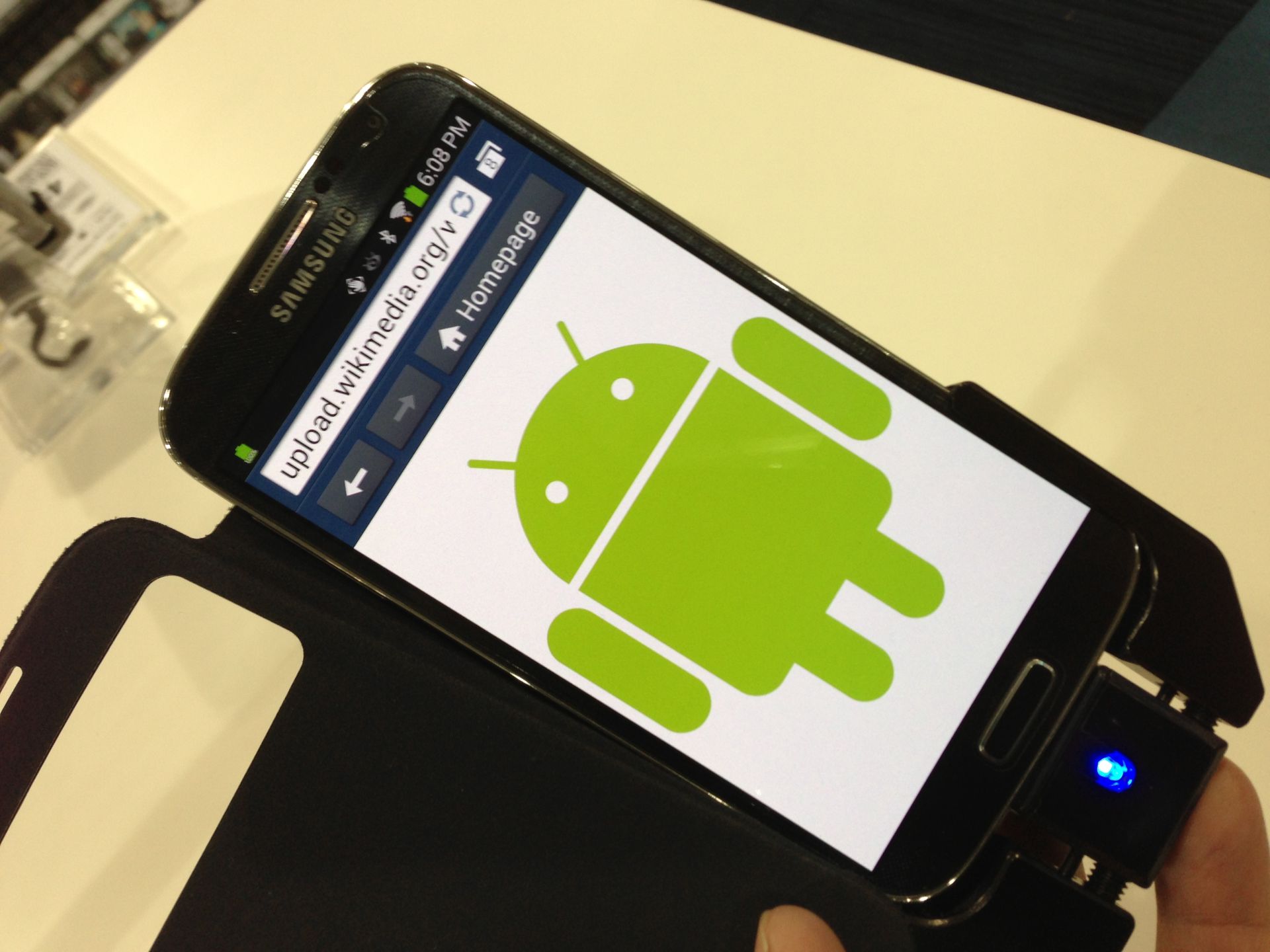
Как настроить вибрацию на Android-устройствах
В операционных системах Андроид пользователь получает обратную связь от гаджета с помощью виброотклика. Но что делать, если нужно убрать лишний шум? Владелец устройства легко сможет самостоятельно отрегулировать или отключить вибрацию для таких действий, как уведомления, SMS, звонки и набор на клавиатуре.
Как отключить виброотклик в системе Андроид?
При нажатии на сенсорные кнопки в нижней части экрана устройство отвечает вибрацией. В тишине её очень хорошо слышно, многих пользователей это раздражает. Убрать виброотклик можно, выполнив ряд инструкций:
- Зайдите в настройки системы.
- В разделе «Устройство» выберите пункт «Звук».
 В меню настроек найдите пункт «Звук»
В меню настроек найдите пункт «Звук» - Опустившись в самый низ, вы увидите опцию «Вибрация при касании».
 После того, как галочка будет снята, системные кнопки перестанут вибрировать
После того, как галочка будет снята, системные кнопки перестанут вибрировать - Снимите галочку и наслаждайтесь тишиной.
Видео: отключение виброотклика на примере телефона Asus
Как включить, если нужно вернуть вибросигнал
Если вдруг понадобилось вернуть вибрацию обратно, выполняем те же действия, как при отключении вибрации с той лишь разницей, что в конце нужно будет поставить галочку, а не снять. Теперь вы узнаете о любом нажатии на сенсорные кнопки.
Как убрать/включить вибрацию для клавиатуры
- Заходим в меню настроек и в разделе «Личные данные» нажимаем на пункт «Язык и ввод».
 В пункте «Язык и ввод» можно настроить особенности клавиатуры
В пункте «Язык и ввод» можно настроить особенности клавиатуры - В секции «Клавиатура и режим ввода» напротив той клавиатуры, которой пользуемся, кликаем на значок настроек.
 Выберите ту клавиатуру, настройки которой вы хотели бы поменять
Выберите ту клавиатуру, настройки которой вы хотели бы поменять - В самом низу списка видим пункт «Звук и вибрация», переходим.
 Клавиатура устройства может не только вибрировать, но и издавать звуки при нажатии на клавиши
Клавиатура устройства может не только вибрировать, но и издавать звуки при нажатии на клавиши - Снимаем или ставим галочку напротив «Вибрация при нажатии».
 Теперь при нажатии на любую из клавиш выбранной клавиатуры вы будете чувствовать легкую вибрацию
Теперь при нажатии на любую из клавиш выбранной клавиатуры вы будете чувствовать легкую вибрацию - При желании можно уменьшить или увеличить силу вибрации, если при отмеченном пункте «Вибрация при нажатии» зайти в окно «Интенсивность вибрации». Настройки меняются с помощью перетаскивания ползунка.
 Интенсивность вибрации клавиатуры можно усилить с помощью стандартных средств операционной системы Android
Интенсивность вибрации клавиатуры можно усилить с помощью стандартных средств операционной системы Android
Как настроить вибрацию при звонке
- Заходим в меню настроек и в разделе «Устройство» нажимаем на пункт «Вызовы».
 В «Вызовах» находятся все настройки для звонков
В «Вызовах» находятся все настройки для звонков - Чтобы убрать/включить вибрацию, снимаем/ставим галочку в разделе «Сигнал вызова» напротив «Вибросигнал и звуковой».
 Снятие галочки напротив «Вибросигнал и звуковой» позволяет оставить только звуковое оповещение при звонке
Снятие галочки напротив «Вибросигнал и звуковой» позволяет оставить только звуковое оповещение при звонке
Как установить или выключить вибрацию для уведомлений и SMS
Настройка вибрации для SMS и уведомлений несколько отличается от предыдущих.
- Заходим во входящие сообщения.
- В верхнем правом углу раскрываем скрытое меню и нажимаем на пункт «Параметры».
 Выбираем «Параметры»
Выбираем «Параметры» - Снимаем или ставим галочку напротив «Уведомление вибрацией».
 Теперь устройство не будет вибрировать всякий раз, когда приходит уведомление или СМС
Теперь устройство не будет вибрировать всякий раз, когда приходит уведомление или СМС
Некоторые приложения обладают индивидуальными настройками уведомлений. Например, «Вконтакте».
- Запускаем приложение, в левом верхнем углу открываем меню и ищем пункт «Настройки».
 Пункт «Настройки» находится почти в самом низу
Пункт «Настройки» находится почти в самом низу - Далее, нажимаем «Уведомления».
 В некоторых приложениях можно настроить уведомления под себя
В некоторых приложениях можно настроить уведомления под себя - Наконец, настраиваем приложение под себя. Отключив пункт «Вибрация», мы тем самым избавимся от неё для уведомлений от этого приложения.
 Отключение и включение вибрации уведомлений будет работать только для этого конкретного приложения
Отключение и включение вибрации уведомлений будет работать только для этого конкретного приложения
Что делать, если пропала вибрация?
Если вибрация включена, но она не работает совсем или периодами, это значит, что произошли какие-то нарушения в работе виброзвонка. Эта неполадка может иметь несколько причин:
- установленные программы конфликтуют с виброзвонком;
- разряжен аккумулятор и устройство работает в режиме экономии энергии;
- если смартфон совсем новый, то, возможно, у него есть заводской брак;
- скопление пыли между вибромотором и внутренней платой, нарушение контакта между ними;
- механическое воздействие или попадание влаги в устройство;
- ошибки в программном обеспечении.
- Убедитесь, что вибрация действительно включена в настройках.
- Зарядите устройство.
- Перезагрузите сотовый телефон и снова проверьте работоспособность этой функции.
- Если есть такая возможность и опыт, разберите и почистите устройство изнутри.
- Обновите прошивку, не забудьте сохранить перед этим все данные на другой носитель или устройство.
Чтобы избежать возникновения такой неполадки, относитесь к своему устройству бережно:
- не допускайте механических повреждений;
- избегайте влаги: случайно пролитый стакан воды может привести к серьёзной поломке и долгому дорогостоящему ремонту;
- приобретите специальный чехол для телефона, существует множество аксессуаров, которые не только защитят устройство от пыли и грязи, но и украсят его.
Приложения для управления вибросигналом
Customize Vibrancy
Это приложение позволит вам выбрать «мелодию» вибрации на различные действия: «Imperial march» для подключения к интернету и «La Cucaracha» для входящих вызовов, например. Как это настроить?
- Скачиваем приложение Customize Vibrancy на Google Play и открываем его.
 Customize Vibrancy в Google Play
Customize Vibrancy в Google Play - Видим на экране список действий и мелодии вибраций для них. Приложение работает на поднятие трубки, на завершение вызова, на интервал каждой минуты вызова, на входящее SMS, когда интернет становится недоступен, когда интернет становится доступен через соединение Wi-Fi, когда интернет становится доступен через 3G. Можно почувствовать выбранную вибрацию, кликнув на действие.
 Список действий в Customize Vibrancy
Список действий в Customize Vibrancy - Чтобы поменять «мелодию» зажимаем на несколько секунд желаемое действие. Появляется список вибраций. Выбрать и одновременно прослушать каждую можно, кликнув на неё.
 Выбираем мелодию в Customize Vibrancy
Выбираем мелодию в Customize Vibrancy - Также можно записать собственную «мелодию», нажав на «+» в верхнем правом углу над списком. Доступны два варианта записи: азбука Морзе или запись нажатием.
 Записываем собственную мелодию в Customize Vibrancy
Записываем собственную мелодию в Customize Vibrancy - Выбираем, например, запись нажатием, касанием проигрываем мелодию.
 Нажимаем на центр экрана в ритме своей музыки
Нажимаем на центр экрана в ритме своей музыки - Для остановки записи, нажимаем на квадратик внизу по центру.
 Останавливаем запись, нажимая на квадратик снизу в центре
Останавливаем запись, нажимая на квадратик снизу в центре - Сохраняем вибрацию со стандартным или придуманным именем.
 Не забываем сохранить наигранную мелодию
Не забываем сохранить наигранную мелодию - Теперь в списке появилась новая вибрация.
 После сохранения видим, что список мелодий обновился
После сохранения видим, что список мелодий обновился
Видео: управление вибрацией с помощью Customize Vibrancy
Проверка вибрации в инженерном (сервисном) меню
В сервисном меню можно протестировать все настройки телефона на базе Android. Чтобы войти в сервисное меню, нужно зайти в вызовы и вместо телефона друга набрать специальный код. Для каждой модели телефона своя комбинация:
- Samsung — *#*#4636#*#* или *#*#8255#*#*
- HTC — *#*#3424#*#* или *#*#4636#*#* или же *#*#8255#*#*
- Sony — *#*#7378423#*#*
- Huawei — *#*#2846579#*#* или *#*#2846579159#*#*
- МТК — *#*#54298#*#* или *#*#3646633#*#*
- Fly, Philips, Alcatel — *#*#3646633#*#*
После набора комбинации клавиш телефон автоматически переключится на сервисное меню. Если этого не произошло — попробуйте нажать клавишу вызова.
- В появившемся меню нажимаем на Service Tests.
 Сервисное меню на телефоне Android
Сервисное меню на телефоне Android - Далее, среди всех настроек выбираем Vibrator.
 Выбор настроек в сервисном меню весьма разнообразен
Выбор настроек в сервисном меню весьма разнообразен - Нажимаем на клавишу сбоку, чтобы почувствовать 3 сигнала вибрации.
 Настройки на вашей модели телефона могут отличаться, прочитайте подсказку на экране
Настройки на вашей модели телефона могут отличаться, прочитайте подсказку на экране
Вибрацию в операционной системе Android можно легко отключить, включить или настроить, следуя инструкциям выше. Сделать это можно стандартными методами или с помощью дополнительного программного обеспечения. Каждый пользователь может настроить устройство под себя исходя из своих вкусов или ситуации.


















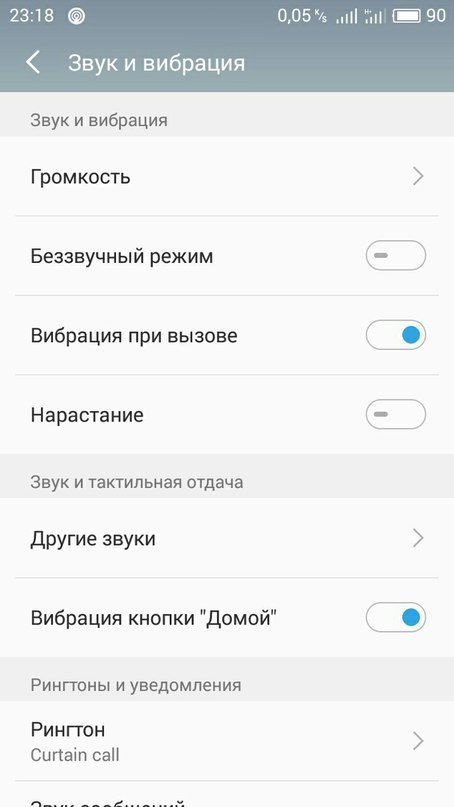


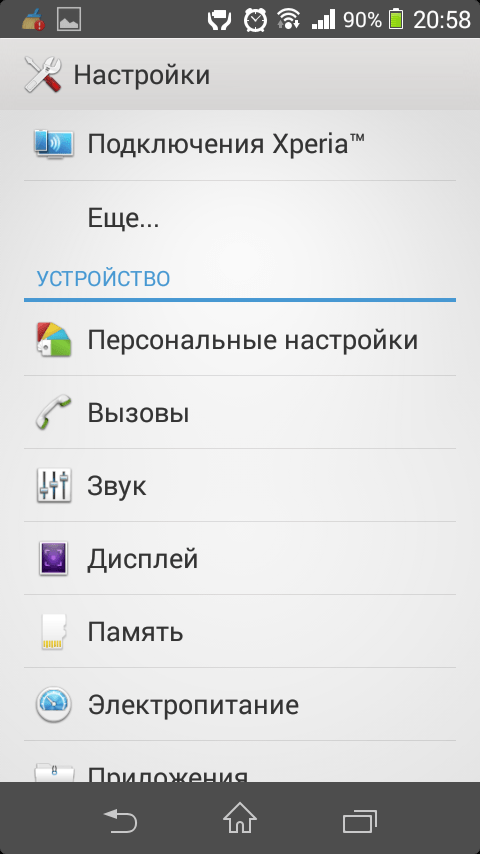 В меню настроек найдите пункт «Звук»
В меню настроек найдите пункт «Звук»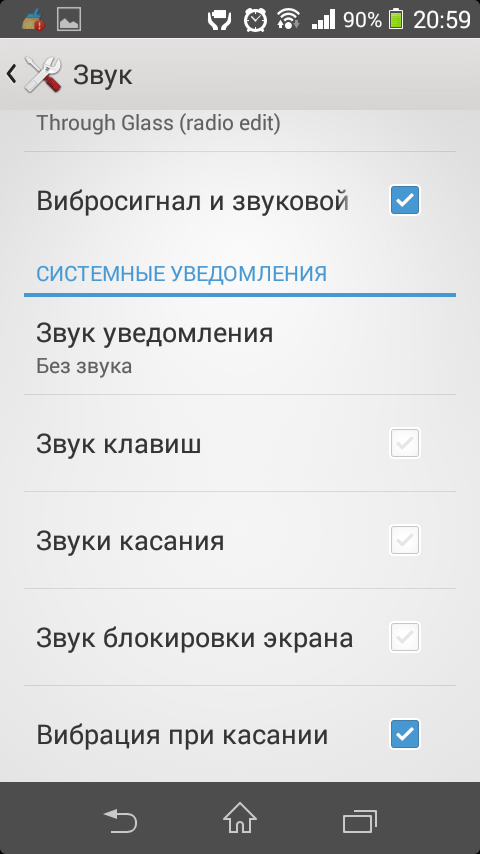 После того, как галочка будет снята, системные кнопки перестанут вибрировать
После того, как галочка будет снята, системные кнопки перестанут вибрировать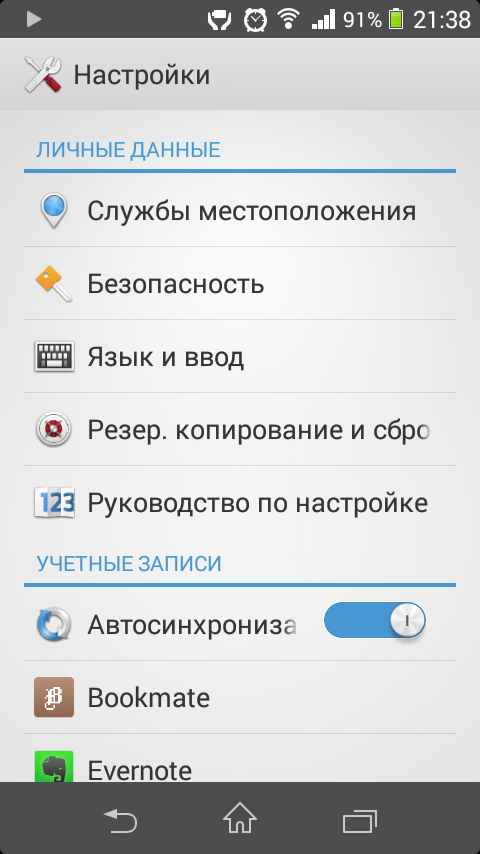 В пункте «Язык и ввод» можно настроить особенности клавиатуры
В пункте «Язык и ввод» можно настроить особенности клавиатуры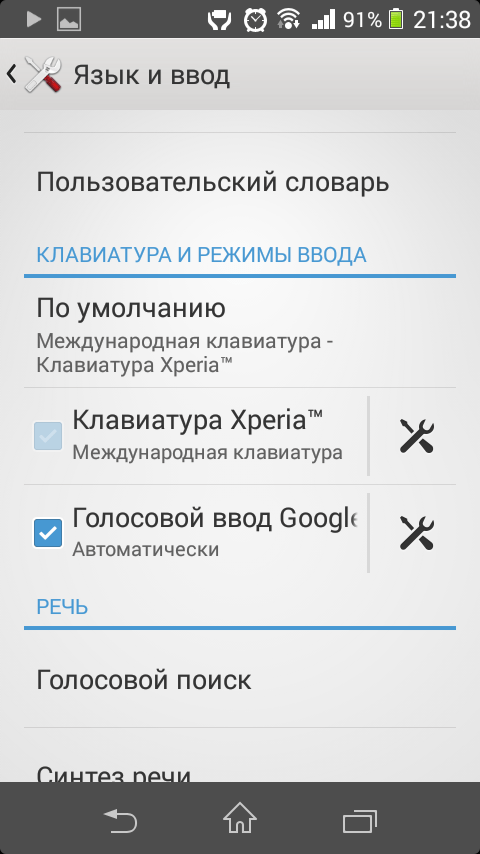 Выберите ту клавиатуру, настройки которой вы хотели бы поменять
Выберите ту клавиатуру, настройки которой вы хотели бы поменять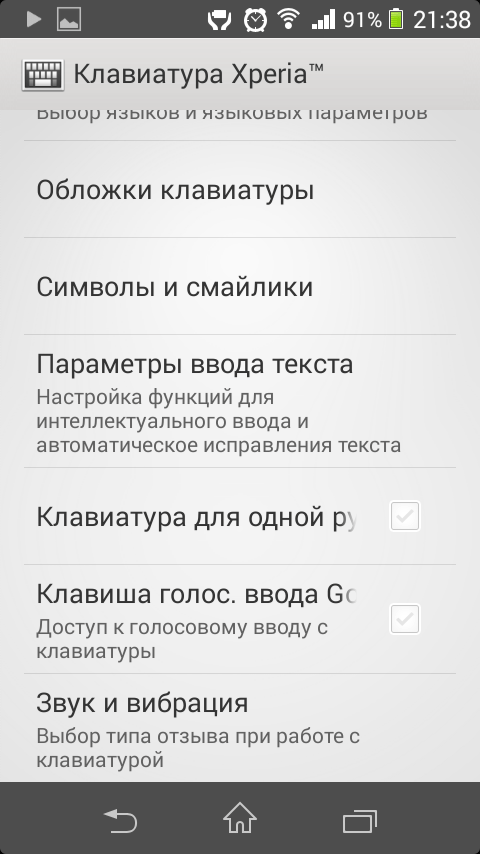 Клавиатура устройства может не только вибрировать, но и издавать звуки при нажатии на клавиши
Клавиатура устройства может не только вибрировать, но и издавать звуки при нажатии на клавиши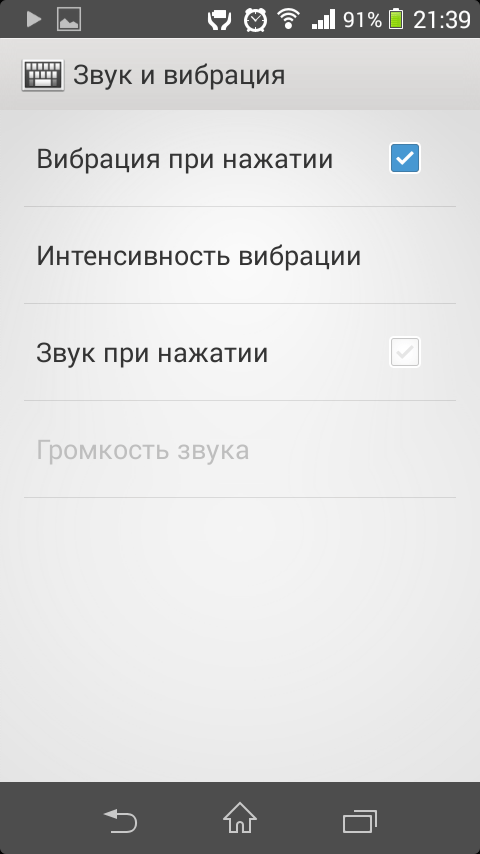 Теперь при нажатии на любую из клавиш выбранной клавиатуры вы будете чувствовать легкую вибрацию
Теперь при нажатии на любую из клавиш выбранной клавиатуры вы будете чувствовать легкую вибрацию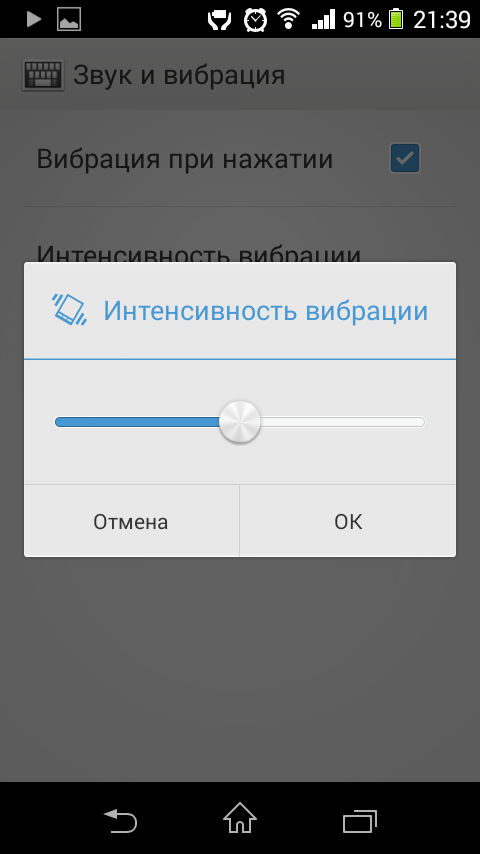 Интенсивность вибрации клавиатуры можно усилить с помощью стандартных средств операционной системы Android
Интенсивность вибрации клавиатуры можно усилить с помощью стандартных средств операционной системы Android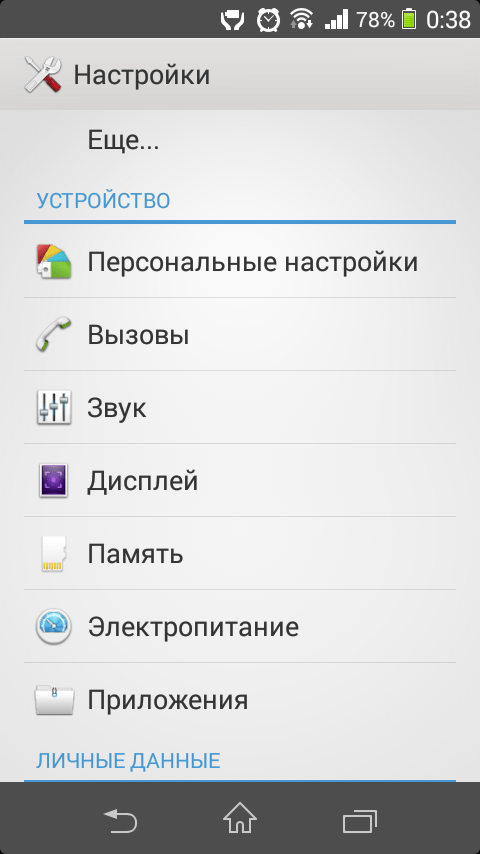 В «Вызовах» находятся все настройки для звонков
В «Вызовах» находятся все настройки для звонков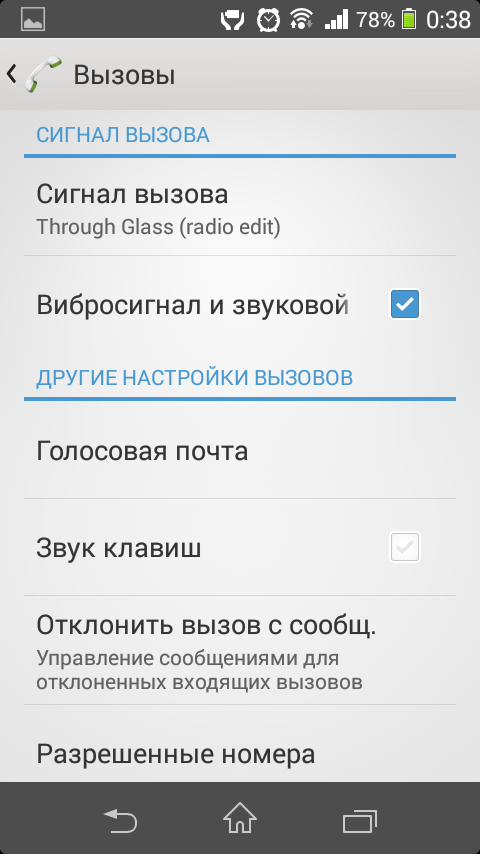 Снятие галочки напротив «Вибросигнал и звуковой» позволяет оставить только звуковое оповещение при звонке
Снятие галочки напротив «Вибросигнал и звуковой» позволяет оставить только звуковое оповещение при звонке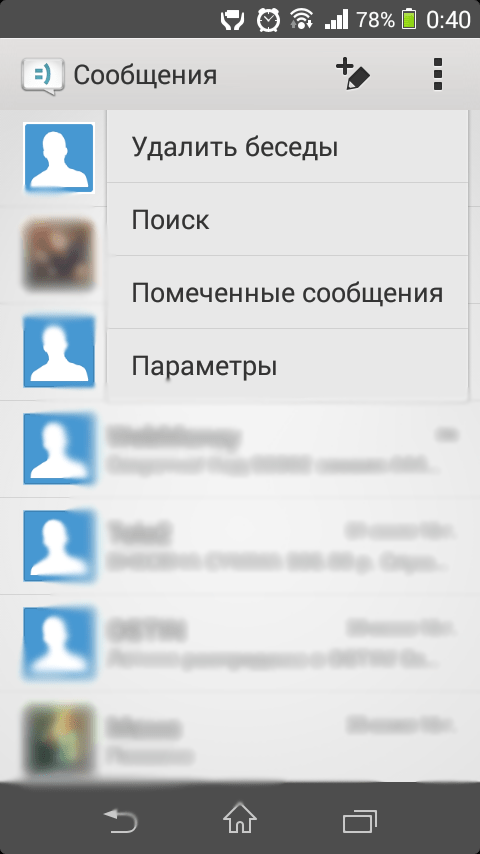 Выбираем «Параметры»
Выбираем «Параметры»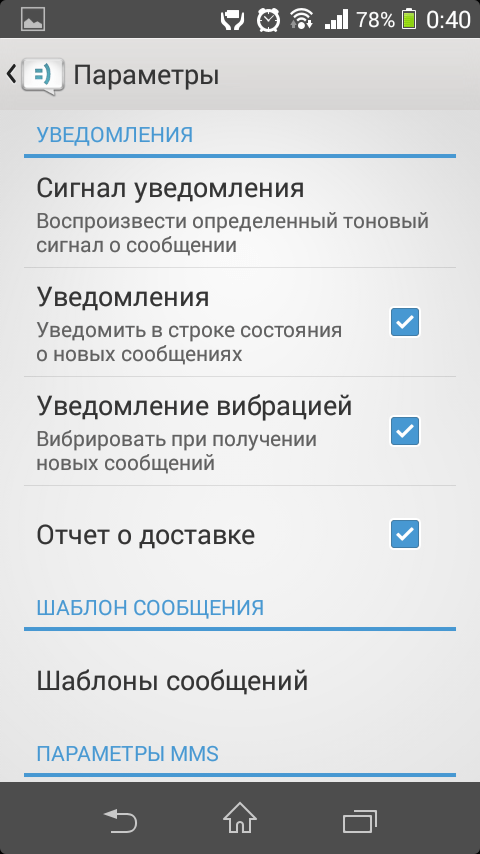 Теперь устройство не будет вибрировать всякий раз, когда приходит уведомление или СМС
Теперь устройство не будет вибрировать всякий раз, когда приходит уведомление или СМС Пункт «Настройки» находится почти в самом низу
Пункт «Настройки» находится почти в самом низу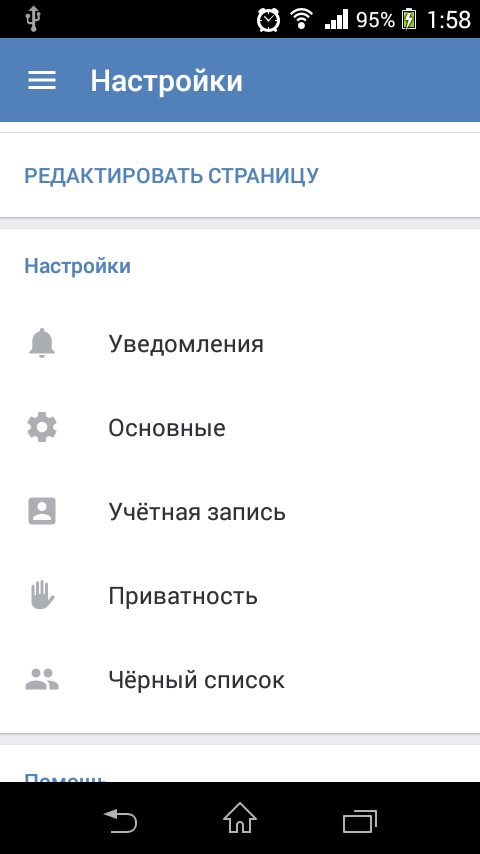 В некоторых приложениях можно настроить уведомления под себя
В некоторых приложениях можно настроить уведомления под себя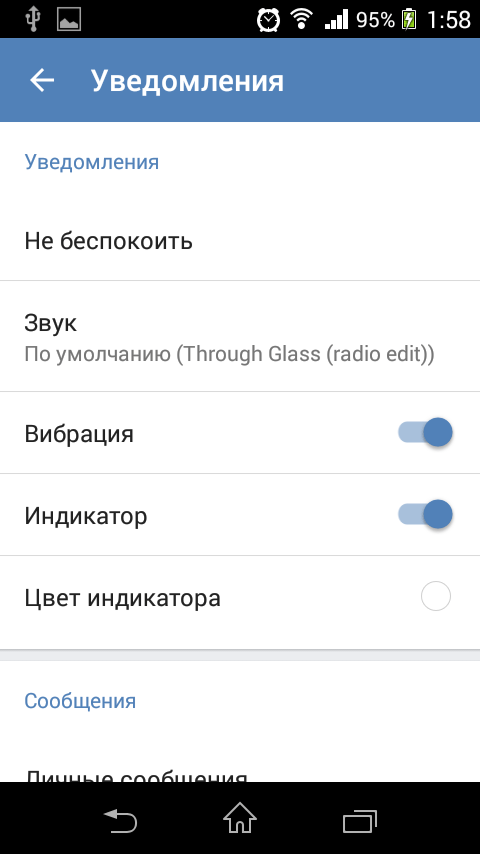 Отключение и включение вибрации уведомлений будет работать только для этого конкретного приложения
Отключение и включение вибрации уведомлений будет работать только для этого конкретного приложения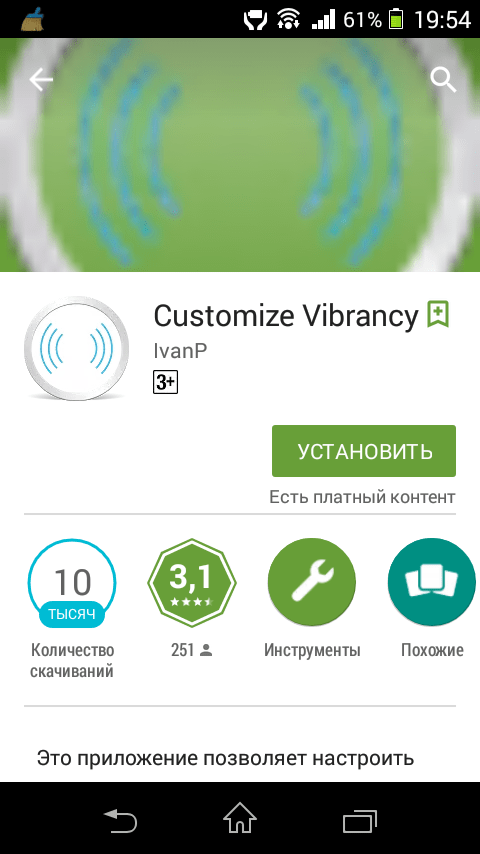 Customize Vibrancy в Google Play
Customize Vibrancy в Google Play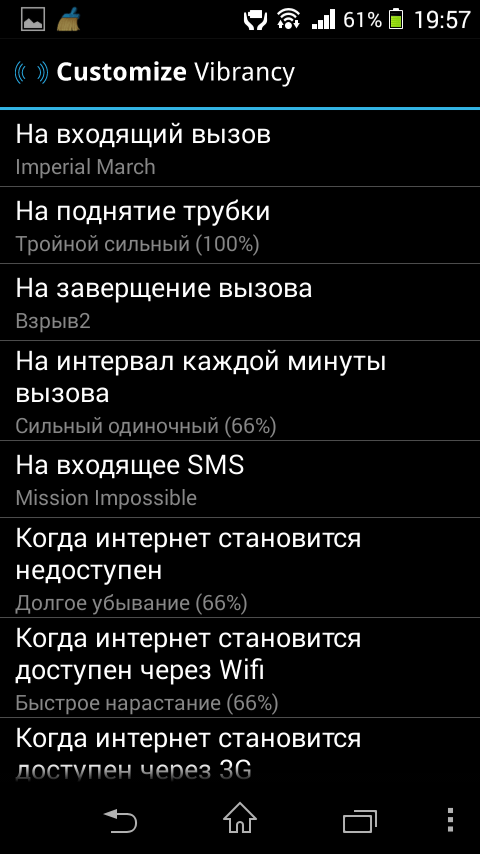 Список действий в Customize Vibrancy
Список действий в Customize Vibrancy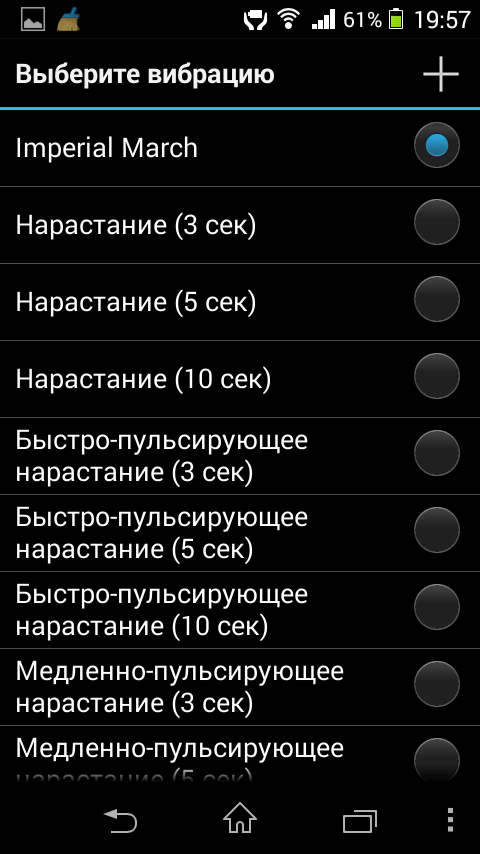 Выбираем мелодию в Customize Vibrancy
Выбираем мелодию в Customize Vibrancy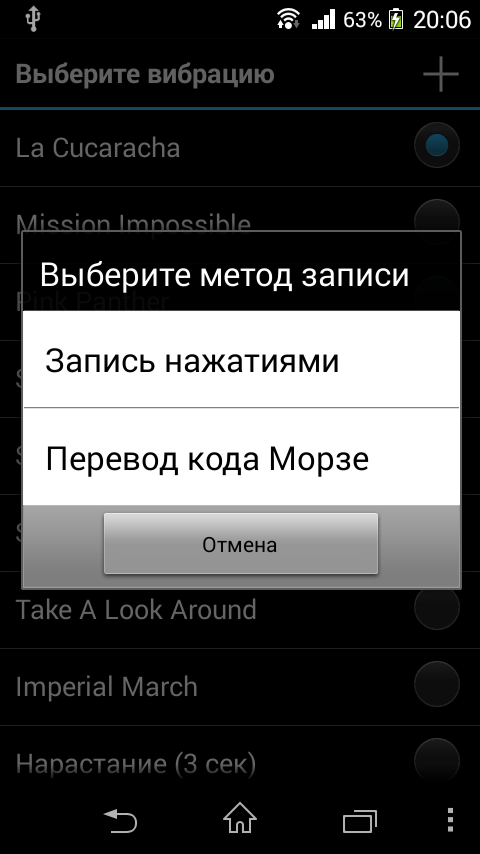 Записываем собственную мелодию в Customize Vibrancy
Записываем собственную мелодию в Customize Vibrancy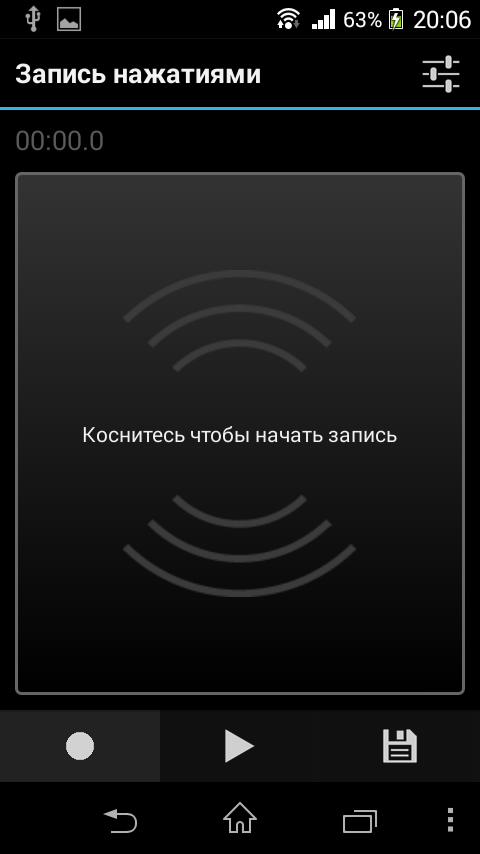 Нажимаем на центр экрана в ритме своей музыки
Нажимаем на центр экрана в ритме своей музыки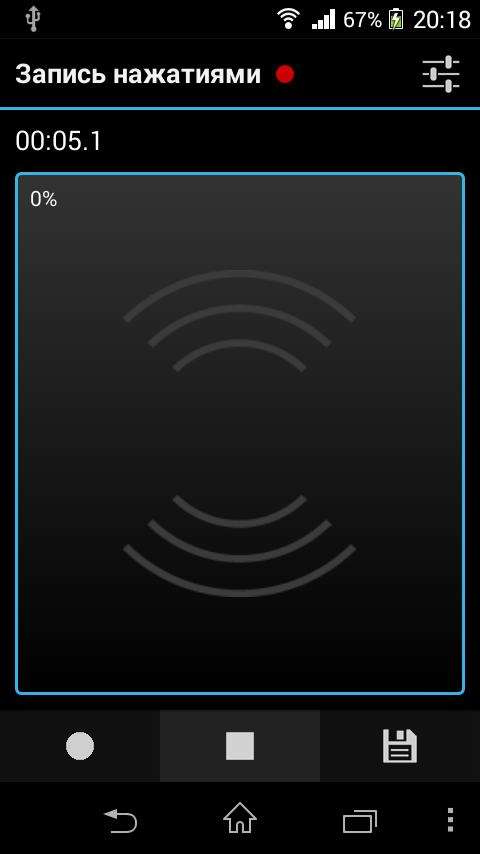 Останавливаем запись, нажимая на квадратик снизу в центре
Останавливаем запись, нажимая на квадратик снизу в центре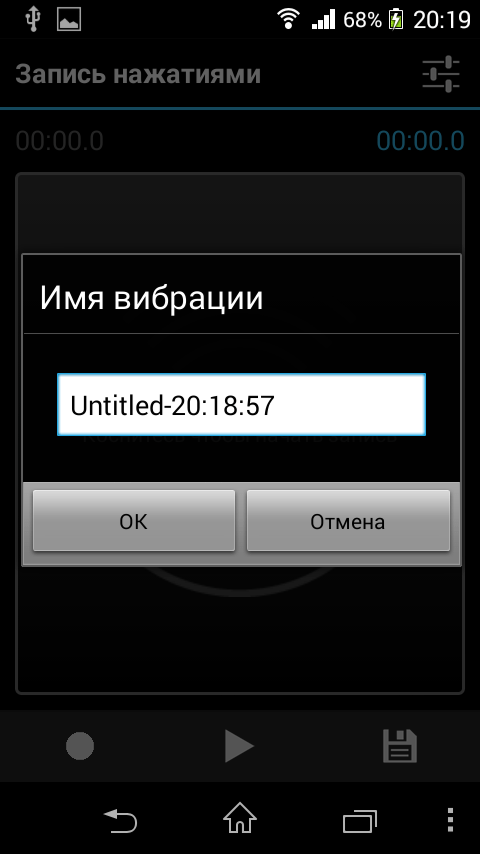 Не забываем сохранить наигранную мелодию
Не забываем сохранить наигранную мелодию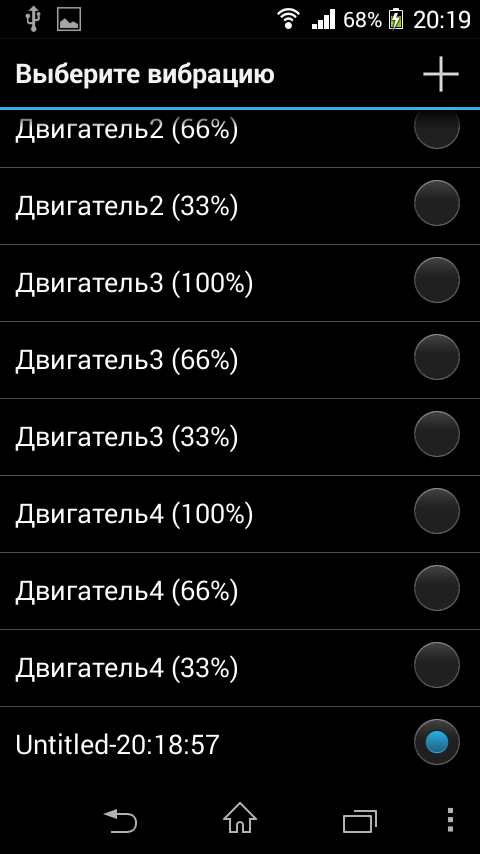 После сохранения видим, что список мелодий обновился
После сохранения видим, что список мелодий обновился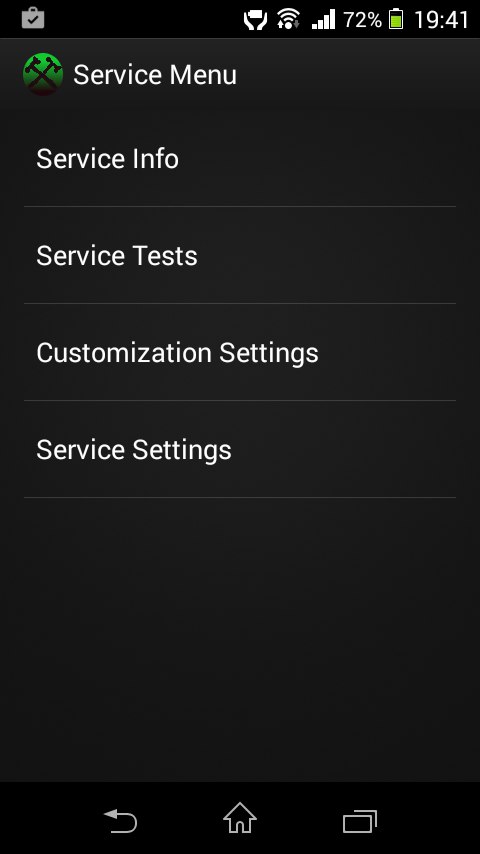 Сервисное меню на телефоне Android
Сервисное меню на телефоне Android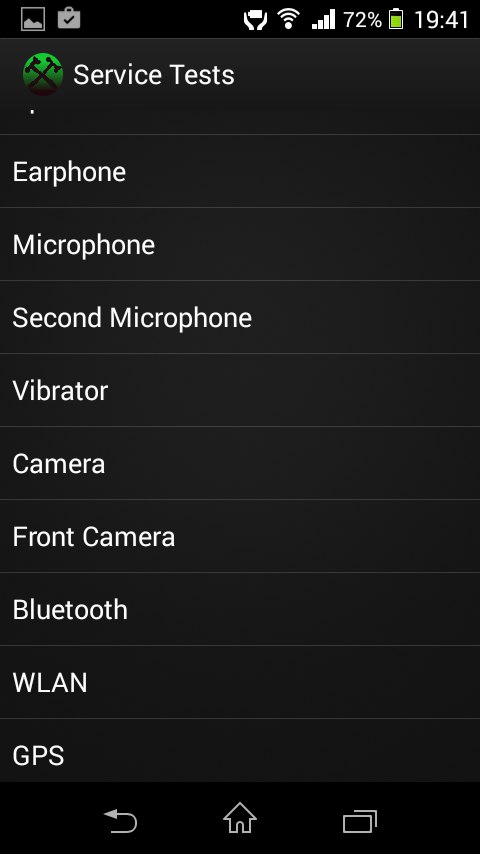 Выбор настроек в сервисном меню весьма разнообразен
Выбор настроек в сервисном меню весьма разнообразен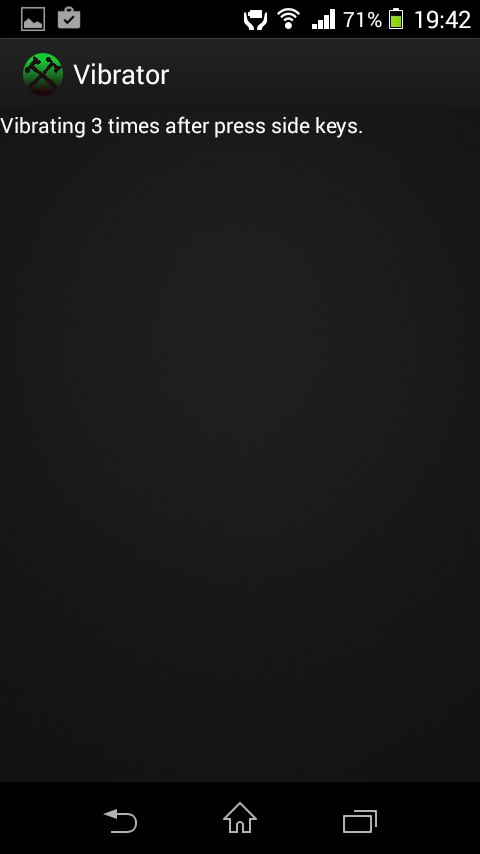 Настройки на вашей модели телефона могут отличаться, прочитайте подсказку на экране
Настройки на вашей модели телефона могут отличаться, прочитайте подсказку на экране